Bazen, sorunu kendi başına çözecek kadar bilgisayarı anlamayan bir arkadaşınıza veya akrabanıza yardım etmeniz gereken durumlar vardır. Daha da zor olanı, sorunun kendisinin veya çözümünün telefonla veya ICQ'da anlaşılır şekilde açıklanmasıdır. Neyin "düğmeye basılacağını" yerinde bulmak için her fırsatta ziyaret etmek için acele etmeyin!? Evinizden ayrılmadan, yardım için yalvaran birinin gözünde neredeyse bir bilgisayar dehası haline gelmenin oldukça basit yolları var!
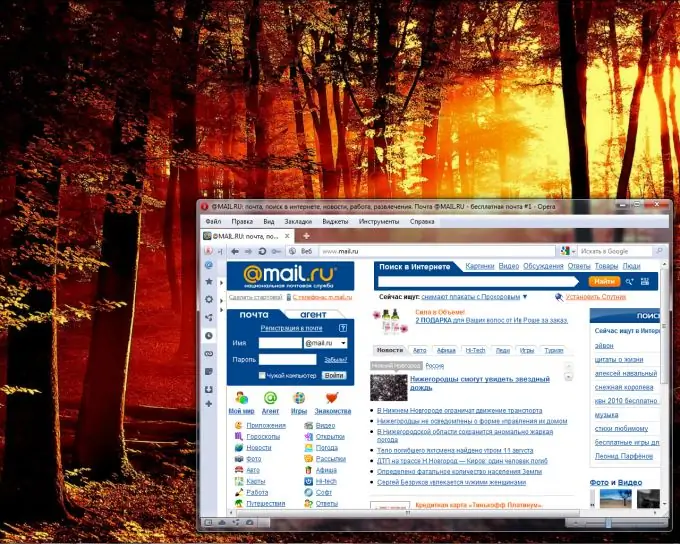
Gerekli
İnternet bağlantısı, Team Viewer programı
Talimatlar
Aşama 1
Başka bir kullanıcının bilgisayarına uzaktan erişmek için gereken ilk şey (onun onayına tabidir ve bunun arkadaşınız olduğunu varsayacağız) bir remote assistant programıdır. Tüm bilgisayarların işletim sistemlerinde mevcuttur. Yeni başlayanlar için çok uygun değil, anlaması zor, bu yüzden Team Viewer programı örneğini kullanarak sorunu çözmenin daha kolay bir yolunu düşüneceğiz. Daha basit, kişisel kullanım için ücretsiz.
Adım 2
Her iki kullanıcı da bu programı birkaç kurala uyarak indirmeli ve kurmalıdır. Bu yüzden programı indirin, Team Viewer Kurulum dosyasını çalıştırın, beliren pencerede "çalıştır"a tıklayın. Yeni pencerede "yükle" ve "ileri" yi seçin.
Aşama 3
Yeni çıkan pencerede "kişisel/ticari olmayan kullanım" seçeneğine tıklayın, bu çok önemlidir. Sonra tekrar "ileri" ye tıklayın, yeni bir pencerede, her zamanki gibi anlaşmanın şartlarını kabul ettiğinizi ve bu programı yalnızca ticari olmayan kişisel amaçlar için kullanmayı kabul ettiğinizi iki onay işaretiyle işaretleyin ve tekrar - "sonraki". Bir sonraki pencerede "hayır", "ileri" ye tıklayın, kurulum gerçekleşecektir.
4. Adım
Artık her iki kullanıcı da bu programı yüklediğine göre, yardım etmek istediğiniz kişinin bilgisayarına uzaktan erişebilirsiniz. Sistemleriniz arasında bağlantı kurmak için Team Viewer'ınızı başlatın ve rakibinizden de aynısını yapmasını isteyin. Açılan pencerenin sol tarafında, bir dahaki sefere farklı olacak olan bu oturum için kimliğini ve geçici şifresini görecektir.
Adım 5
Ardından, arkadaşınız size pencerenin sağ tarafında “Partner ID” satırına girmeniz gereken dokuz haneli kimliğini söylemelidir. Birkaç saniye sonra, şifresini gireceğiniz bir satır görünecektir. Bundan sonra, "ortağa bağlan" düğmesine bastıktan sonra, aktif bir imleç ile arkadaşınızın monitörünün bir görüntüsü görünecektir!
6. Adım
Artık çözülmemiş bir problemin mahalline geldiniz. Kontrollere biraz alışın ve birkaç dakika sonra yapamayacağınız tek şey, monitörden bir arkadaşınıza elinizi uzatıp minnetle sallaması olacak!






